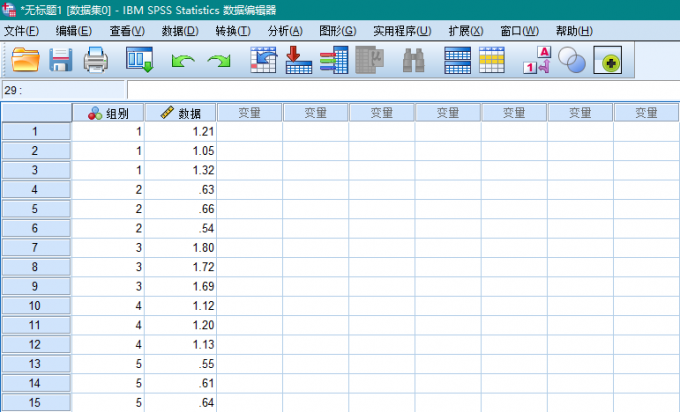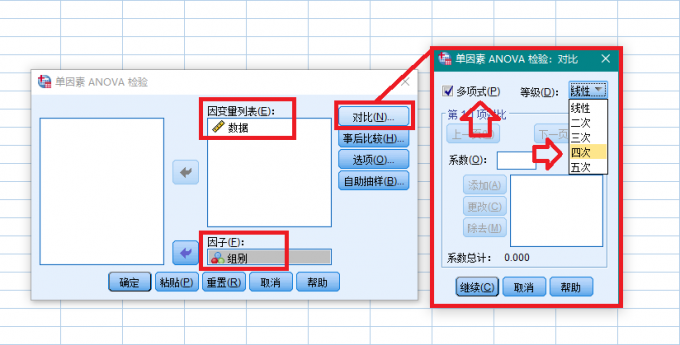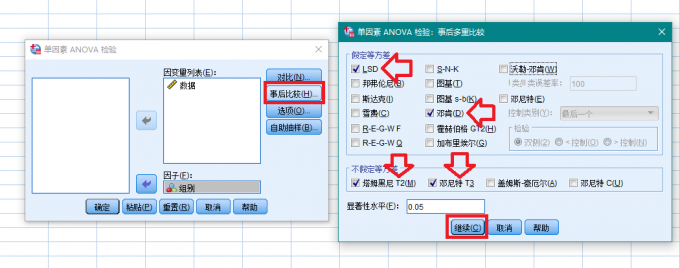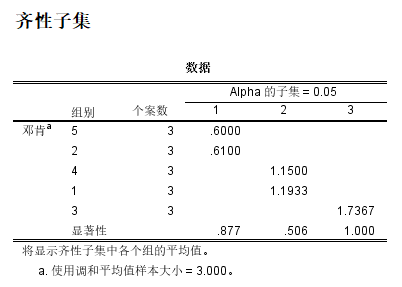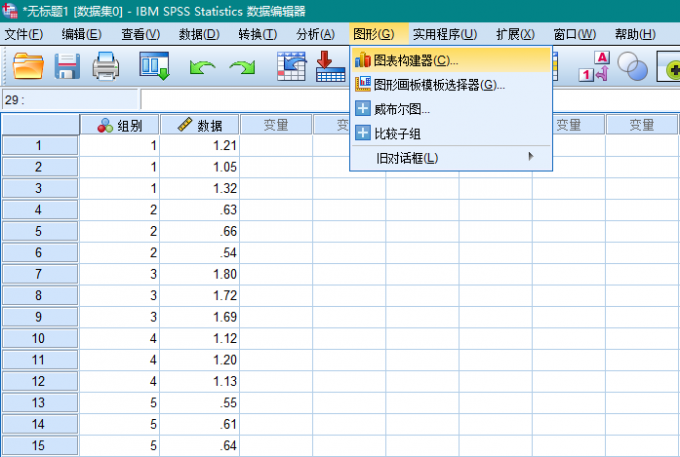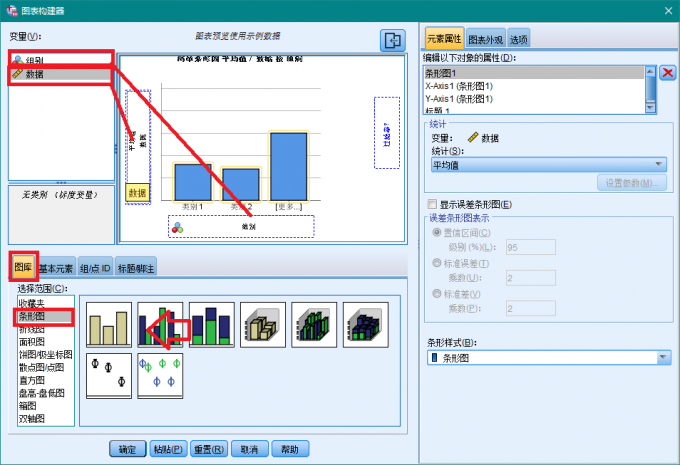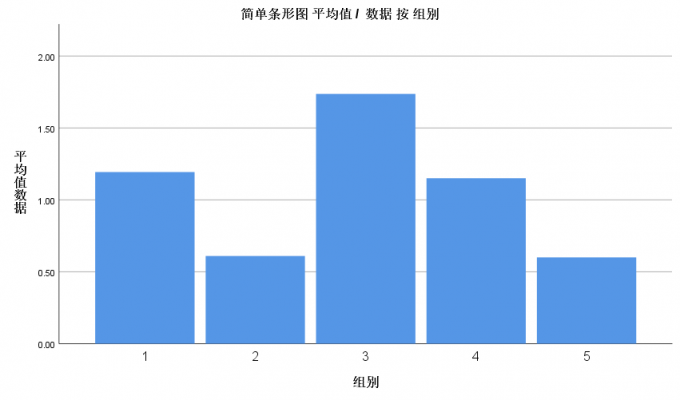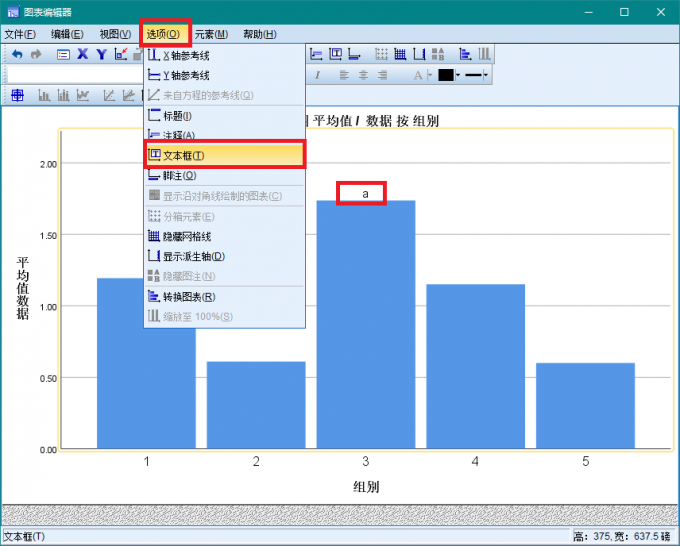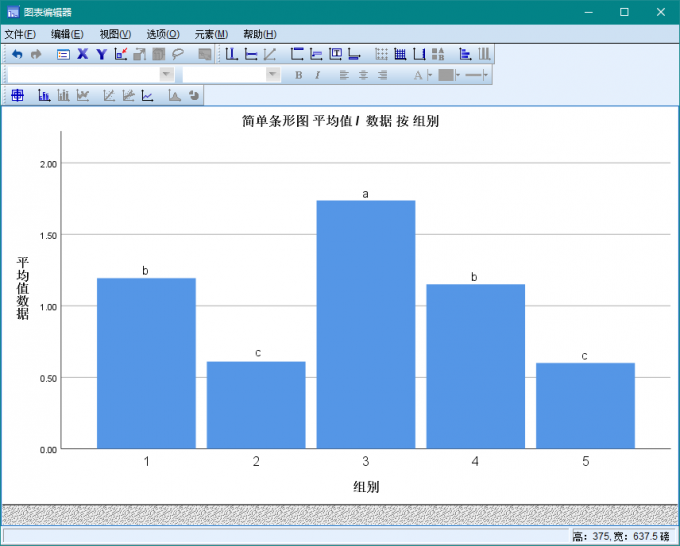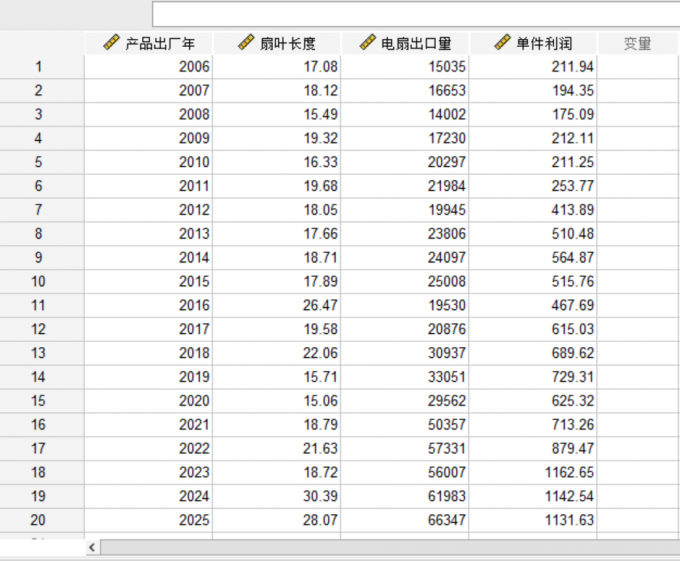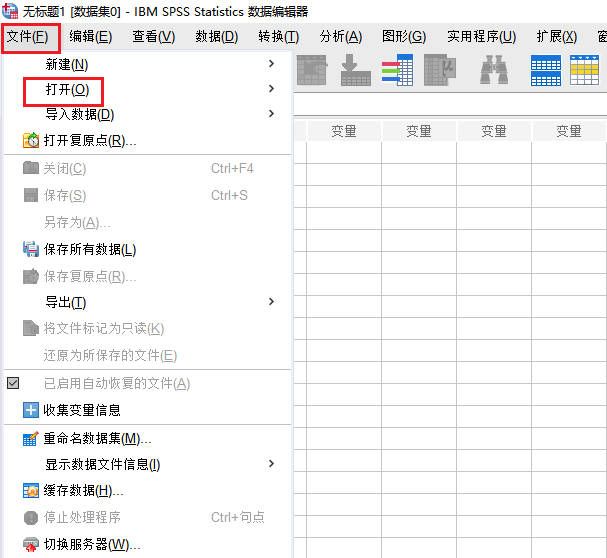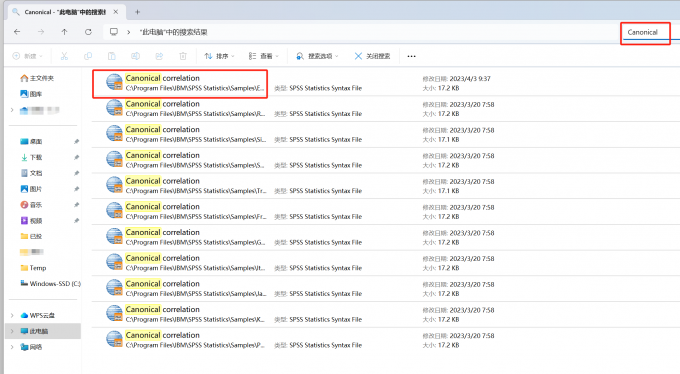- 首页
- 产品
- 下载
-
帮助中心
SPSS作图教程 SPSS作图如何标注p值
发布时间:2024-12-31 08: 00: 00
品牌型号:Dell N5010
系统:Windows 10
软件版本:IBM SPSS Statistics 试用版
显著性差异分析(Significance Difference Analysis)是用于比较不同组数据之间差异是否显著的统计方法。采取的数学方法为统计学中的假设检验,使用p值来评估结果的显著性。如果p值小于预设的显著性水平(如0.05),则认为差异显著,反之,认为差异不显著。对于多组数据,可采用分组标记并作图的方法区分组间数据的差异。有关SPSS作图教程,SPSS作图如何标注p值的内容,这里向大家作简单介绍。
一、SPSS作图教程
通过作图表示组与组之间数据的差异性,首先要对数据进行方差分析,然后根据结果作图并标注。为了便于大家理解,这里列举5组数据,分析各组数据之间的差异性,数据如图1所示。
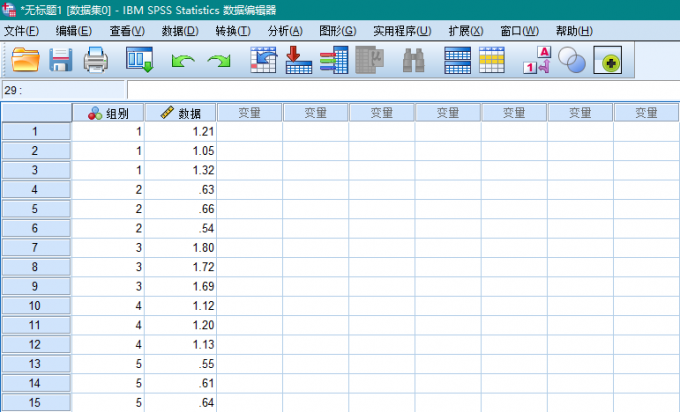
图1 待分析数据 依次点击【分析】,【比较平均值】,【单因素ANOVA检验】,如图2所示。

图2 进行单因素方差分析 将“数据”指定为因变量,将“组别”指定为因子,点击【对比】,在弹出的窗口中,勾选“多项式”,“等级”设定为四次
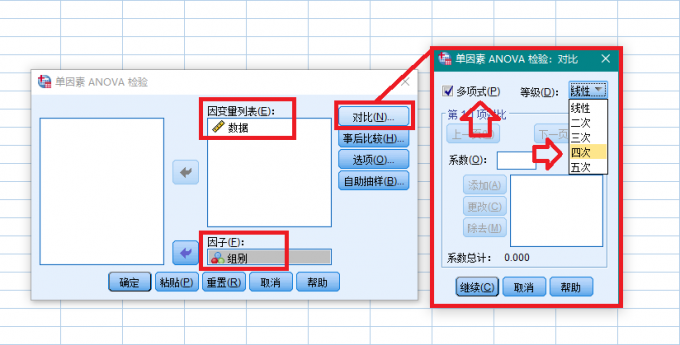
图3 指定对比方法 点击【事后比较】,在弹出窗口中中勾选“LSD”、“邓肯”、“塔姆黑尼T2”和“邓尼特T3”四个选项,点击【继续】。
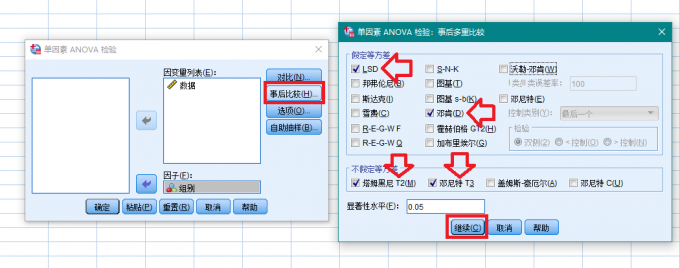
图4 指定事后比较方法 点击【选项】,在弹出的窗口中勾选“描述”和“方差齐性检验”,点击【继续】,点击【确定】。

图5 进行方差齐性检验 方差分析结果如图所示,对于处理的5个组别的数据,共划分了3个子集,第一个子集包括5组和2组,第二个子集包括4组和1组,第三个子集为3组,从右下角开始标注第一个组为a,第二个组为b,第三个组为c。
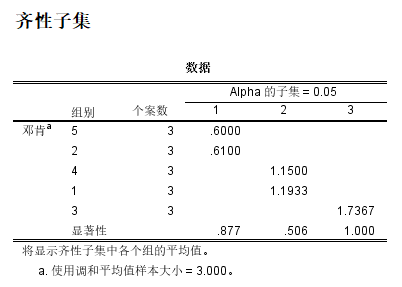
图6 齐性子集划分结果 了解了各组间差异情况,首先绘制条形图。在SPSS界面点击【图形】,【图表构建器】,进入绘图界面。
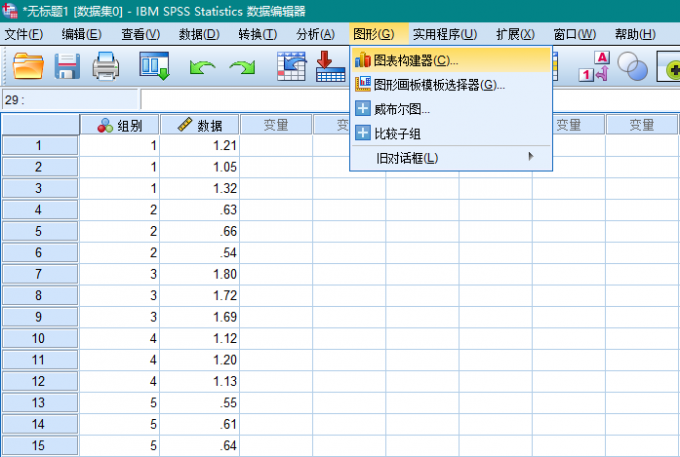
图7 打开图形编辑器 点击 “图库”选项卡,在“选择范围”中点击选择“条形图”,鼠标单击第一个图例,按住不放,将图例拖动到预览窗口,拖动“组别”到X轴,拖动“数据”到Y轴,点击【确定】。
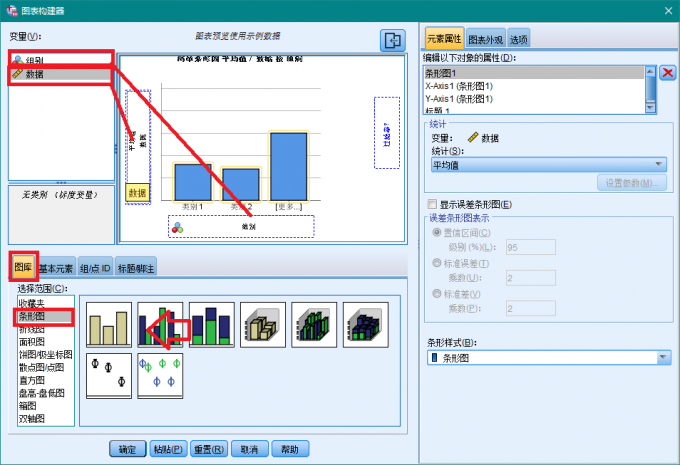
图8 绘制直方图 在SPSS结果查看器中查看绘制的图像,如图9所示。
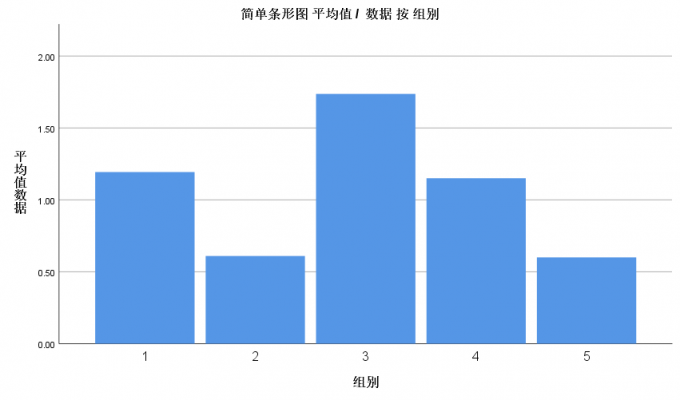
图9 SPSS绘制的直方图 以上就是使用SPSS分析组间数据差异性和作图的过程,如何对差异性进行标注呢,我们在第二小节中向大家介绍。
二、SPSS作图如何标注p值
双击绘制的图形,图形将在图表编辑器中打开,依次点击【选项】,【文本框】,将文本框拖拽至待标注的组别处,例如第三组标记为a。
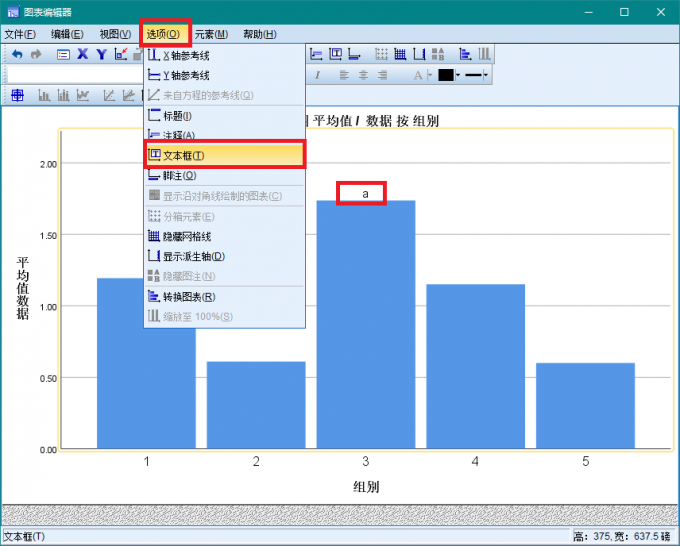
图10 使用文本框进行标记 将1,4组标记为b,将2,5组标记为c,如图所示,完成标注,a,b,c组间差异显著,组内差异不显著。
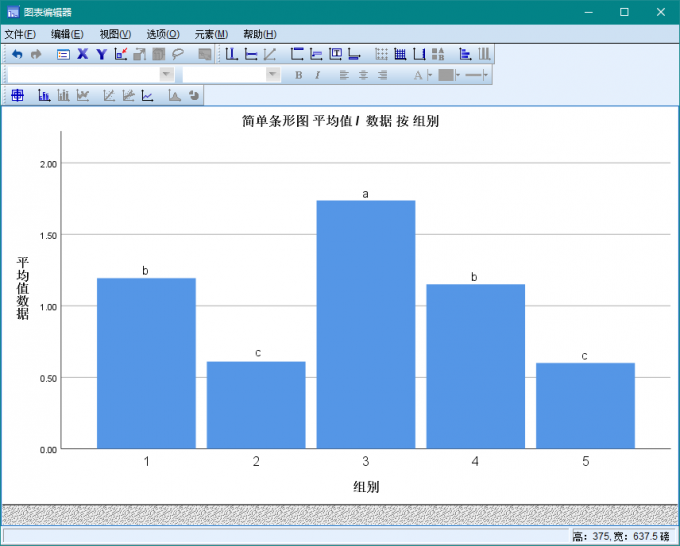
图11 标记差异的直方图 本文向大家介绍了有关SPSS作图教程,SPSS作图如何标注p值的内容。SPSS不仅可以完成复杂的统计计算,还内置了图形编辑器,紧跟数据可视化潮流,将复杂的数据转换为易于观察的图形,便于人们达成正确的决策,推动社会发展。
展开阅读全文
︾
标签:SPSS下载,SPSS作图教程
读者也访问过这里:热门文章SPSS数据分析显著性差异分析步骤 SPSS显著性差异分析结果怎么看数据的显著性差异分析主要有三种方法,分别是卡方检验、T检验和方差分析。这三种方法都有具体的数据要求:卡方检验是对多个类别的数据进行分析,T检验是对两组数据进行分析,方差分析是对多组数据进行检验。下面,小编具体说明一下SPSS数据分析显著性差异分析步骤,SPSS显著性差异分析结果怎么看。2022-01-07实践SPSS单因素方差分析之检验结果解读在《实践SPSS单因素方差分析之变量与检验方法设置》一文中,我们已经详细地演示了IBM SPSS Statistics单因素方差分析方法的变量选择以及相关的选项、对比设置。2021-01-11spss如何做显著性分析 spss显著性差异分析怎么标abc在统计分析中,显著性分析是分析相关因素之间是否存在显著影响关系的关键性指标,通过它可以说明分析结论是否由抽样误差引起还是实际相关的,可论证分析结果的准确性。下面大家一起来看看用spss如何做显著性分析,spss显著性差异分析怎么标abc。2022-03-14SPSS回归分析中的f值是什么 SPSS回归分析F值在什么范围合适回归分析中以R表示相关性程度的高低,以F评价回归分析是否有统计学的意义,使用IBM SPSS Statistics进行回归分析,可以非常快速的完成R,F的计算,并且给出回归曲线方程,那么,SPSS回归分析中f值是什么?SPSS回归分析F值在什么范围合适,本文结合实例向大家作简单的说明。2022-07-22SPSS多元logistic回归分析的使用技巧回归分析是数据处理中较为常用的一类方法,它可以找出数据变量之间的未知关系,得到较为符合变量关系的数学表达式,以帮助用户完成数据分析。2021-04-26SPSS相关性分析结果怎么看相关性分析是对变量或个案之间相关度的测量,在SPSS中可以选择三种方法来进行相关性分析:双变量、偏相关和距离。2021-04-23最新文章SPSS结果中显著性水平怎么看 SPSS输出查看器内容保存方式作为一款专业的数据分析软件,SPSS软件凭借着自身专业的功能与过硬的数据分析本领,受到了众多用户的青睐。而在使用SPSS的过程中,显著性分析是大家经常会遇到的问题。显著性分析的主要作用是帮助我们分析两组或者多组变量之间的显著性关系,在得到数据显著性分析的结果后,会需要把数据内容进行保存和留用。接下来给大家介绍SPSS结果中显著性水平怎么看,SPSS输出查看器内容保存方式的具体内容。2025-12-17如何将问卷星中的数据导入SPSS 如何对问卷星的数据进行SPSS分析如今无论是在职场还是大学校园,都经常会用到问卷调查。问卷调查可以帮我们快速收集用户数据,了解用户的需求、关注点,帮助我们从数据中分析出研究方向、需要如何改进。而问卷星是常用的用来收集用户问题的问卷调查软件之一。下面就来说说如何将问卷星中的数据导入SPSS,如何对问卷星的数据进行SPSS分析的相关内容。2025-12-17SPSS如何计算变量的回归系数 SPSS回归分析中如何加入控制变量在回归分析的领域中,回归系数通常占据着重要的地位,回归系数的存在相当于让整个回归方程有了方向之分。在回归方程中表示了自变量对因变量影响程度大小的参数,回归系数的大小与自变量和因变量的变化密切相关。当我们需要计算变量的回归系数时,使用SPSS不仅可以计算变量的回归系数,还可以在回归分析中设置控制变量。接下来给大家介绍SPSS如何计算变量的回归系数,SPSS回归分析中如何加入控制变量的具体内容。2025-12-17SPSS怎么处理缺失值 SPSS缺失数据过多如何填补在临床收集数据时,由于每个患者做的指标不同,影像学检查也存在差异,所以经常会遇到数据缺失的情况。SPSS作为一款专业的数据分析软件,它可以帮助我们分析出哪些指标有缺失值和大概占比多少,以及针对这些缺失数据,利用不同的方法进行填补。今天我们一起来探讨SPSS怎么处理缺失值,SPSS缺失数据过多如何填补的问题。2025-12-17SPSS拆分文件怎么操作 SPSS拆分文件后怎么分析拆分文件是数据分析中一项不可缺少的操作。例如在一组数据变量中含有多个变量需要分析的时候,可以把这些分组变量拆分开来,进而分开进行处理,提高处理的效率。这里推荐大家使用SPSS来进行数据分析,它在满足日常数据处理任务的同时,兼顾输出数据分析报告,方便我们使用它进行科研报告、问卷调查等数据分析。接下来给大家介绍SPSS拆分文件怎么操作,SPSS拆分文件后怎么分析的具体内容。2025-12-17SPSS可以做结构方程模型吗 SPSS可以做验证性因子分析吗在调查服务满意度、人口数据影响特征和学生幸福感等等涉及一些无法直接测量的概念时,就会进入结构方程模型的应用领域。结构方程模型,是一种适用于多变量的统计分析方法,简称SEM,它是一种用于分析“观察变量与潜变量”和“潜变量”之间关系结构的方法。验证性因子分析,简称为“CFA”,是一种验证结构效度分析方法,常在结构方程模型分析中使用,作用是验证观测变量与潜在变量之间的结构关系。接下来就围绕着“SPSS可以做结构方程模型吗,SPSS可以做验证性因子分析吗”这两个问题,给大家介绍一下在SPSS中如何做结构方程模型分析。2025-12-17微信公众号
欢迎加入 SPSS 产品的大家庭,立即扫码关注,获取更多软件动态和资源福利。
读者也喜欢这些内容:
-

SPSS显著性小于0.001的意义 SPSS显著性大于0.05怎么办
在使用SPSS软件进行数据分析工作的过程中,得到的显著性水平分析结果具有极为重要的作用。它能够帮助我们衡量变量之间是否存在真实的关联,或者不同组别数据之间是否存在实质性的差异。今天我们就一起来探讨关于SPSS显著性小于0.001的意义,SPSS显著性大于0.05怎么办的问题。...
阅读全文 >
-
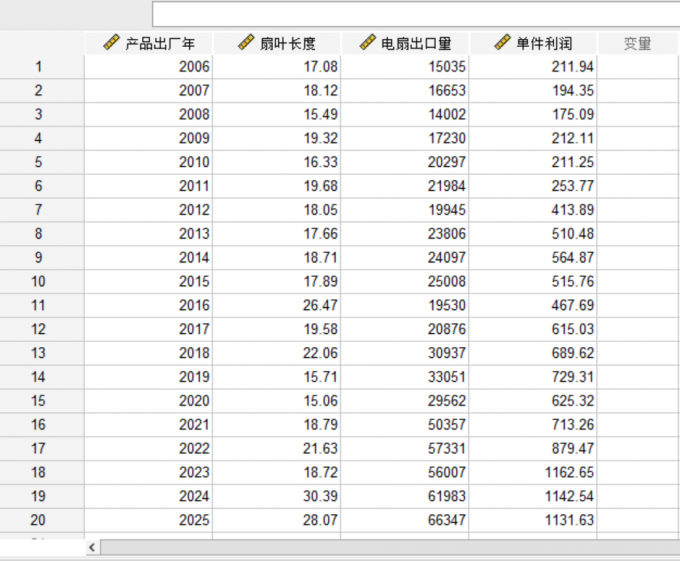
SPSS数据排序如何设置 SPSS数据排序功能最大值和最小值
数据分析作为SPSS的重要主题,包含了数量计算、数据预测、数值对比等方面,在汇总统计各类数值的基础上,我们常常会需要对数据进行排序比较,而排序就是根据数值的大小来进行排列。本文以SPSS数据排序如何设置,SPSS数据排序功能最大值和最小值这两个问题为例,带大家了解一下SPSS数据排序的知识。...
阅读全文 >
-
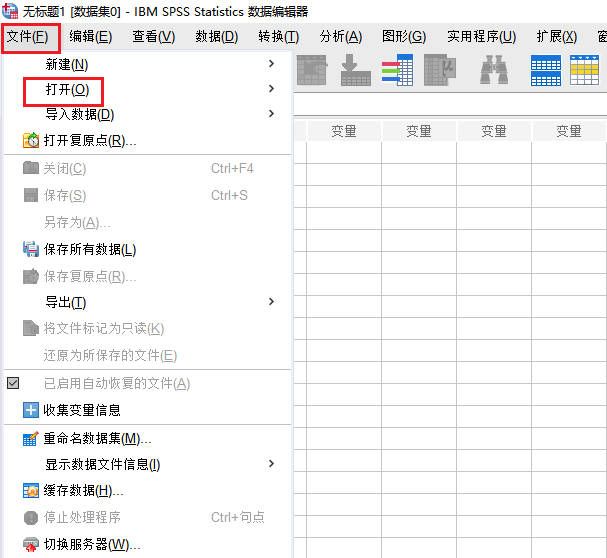
SPSS缺失值多重插补步骤 SPSS缺失值插补后验证方法
我们在进行数据分析时,如果发现原始信息存在缺失的现象,可以使用多重插补的方式对缺失的信息进行填充。今天我就以SPSS缺失值多重插补步骤,SPSS缺失值插补后验证方法这两个问题为例,来向大家讲解一下SPSS当中有关缺失值插补的相关操作技巧。...
阅读全文 >
-
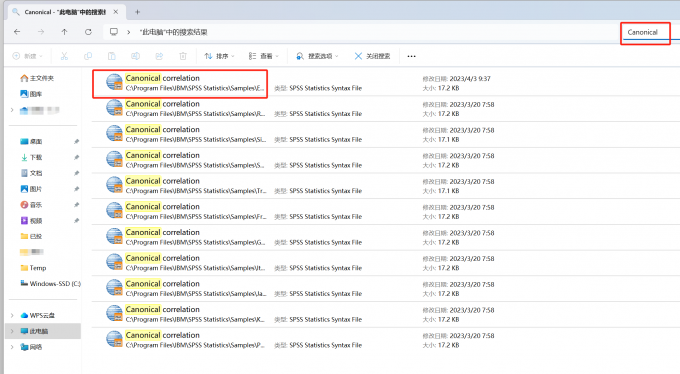
SPSS宏程序在哪里 SPSS宏程序怎么用
SPSS作为一款深受大家喜欢的数据统计分析软件,除了其自身有很多的数据统计分析方法之外,在SPSS中还可以通过编写命令语言实现各种数据统计分析,而这一功能的实现主要通过SPSS宏程序,可能有部分读者对此比较陌生,以下将详细介绍有关SPSS宏程序的内容,SPSS宏程序在哪里,SPSS宏程序怎么用。...
阅读全文 >
-